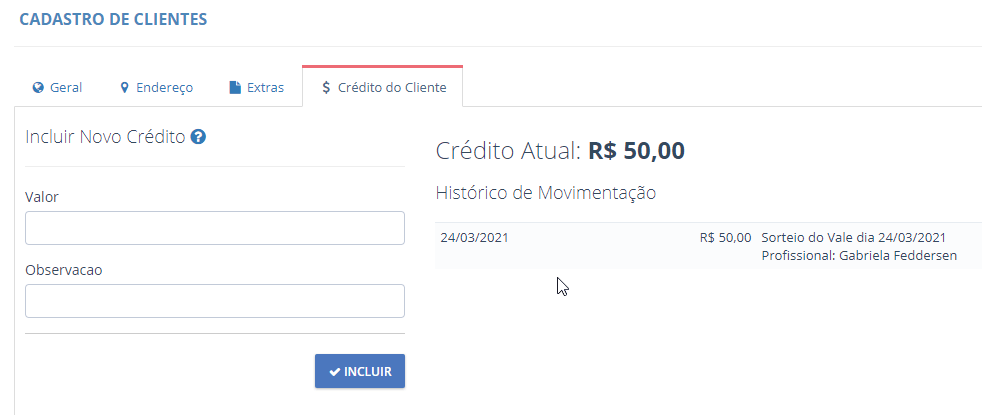Cadastro de Cliente
Como funciona o cadastro de Cliente e quais os parâmetros necessários.
Atualizado há mais de uma semana
O cadastro do Cliente no Simples Agenda é um item fundamental, serve para facilitar o agendamento e consulta de relatórios. Sempre mantenha os dados de seus clientes atualizados, eles podem ser utilizados em campanhas de marketing, vendas, fidelização e controle financeiro.
Não há limite de cadastro de clientes no sistema.
Importante: Em cada aba tem o botão Salvar, toda alteração realizada é necessário clicar em Salvar.
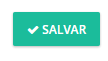
O cadastro do cliente encontra-se no menu Clientes.

Segue detalhamento dos campos:
Aba Geral
Onde é informado nome do cliente, CPF, RG, CNPJ, é muito importante manter esses dados preenchidos para facilitar na hora de emitir o boleto, recibo e contrato. Caso houver dois registros com CPF ou CNPJ iguais, o sistema emite um alerta (com o nome que está cadastrado) avisando que já existe um cadastro com esta informação.
Data de Nascimento, interessante sempre cadastrar para gerar Relatório de Aniversariantes. O sistema também envia parabenização para os aniversariantes automaticamente via SMS (necessário ter saldo de SMS).
Contatos: o sistema já traz por padrão o cadastro de Celular, Email e Residencial. O cliente que tiver mais contatos pode ser incluído mais campos, clicando no botão +CONTATOS.
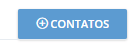
Depois selecione qual o tipo de contato que deseja incluir, clicando na "setinha" tem as opções: Email, Celular, Comercial, Outros e Residencial.
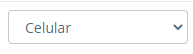
Aba Endereço
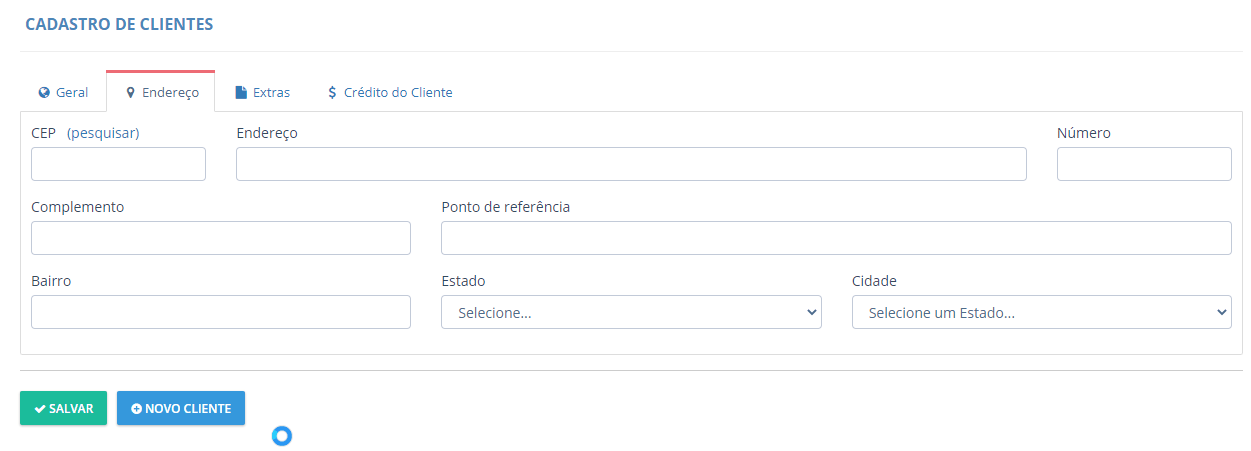
Ao lado do CEP tem o atalho (pesquisar), este link redireciona para o site dos Correios, onde é possível pesquisar o CEP. Com o CEP em mãos, preencha no sistema que os dados de Endereço, Bairro, Estado e Cidade serão preenchidos automaticamente.
Aba Extras
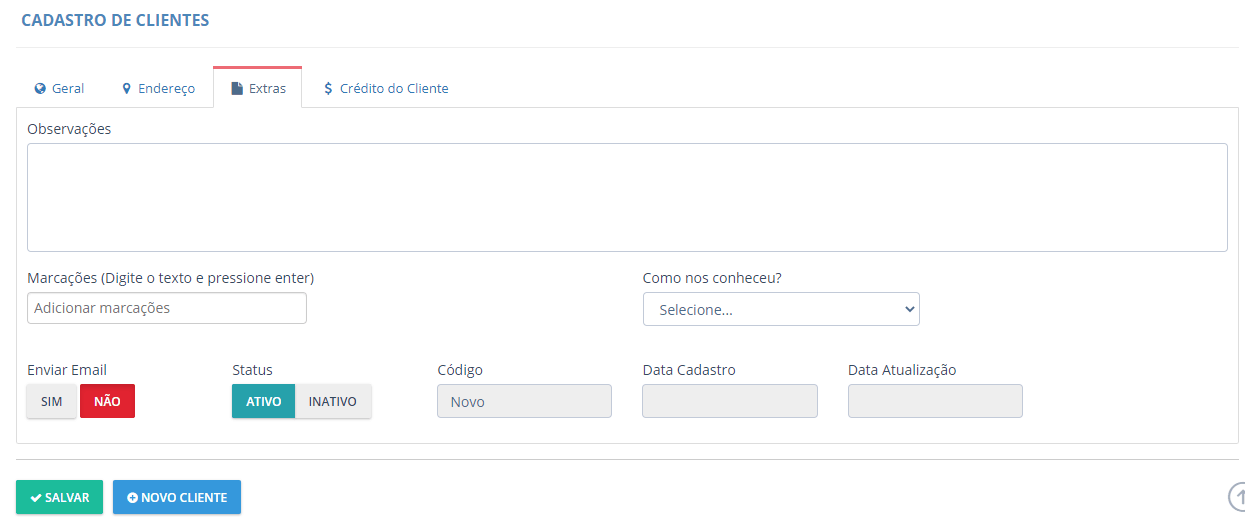
Campo Observações
É utilizado para informar particularidade referente àquele cliente, as informações mencionadas ali, não aparecem em mais nenhum lugar.
Campo Marcações
É utilizado para colocar informações adicionais para facilitar o dia a dia dos usuários do sistema.
Exemplos:
- No ramo médico pode ser informado o convênio ou em caso do paciente ser menor de idade informar o nome do seu responsável;
- No ramo de Petshop pode ser informado o nome do cachorro ou gato;
- No ramo automotivo pode ser informado a placa do carro.
As informações contidas neste campo Marcações, aparecem quando realiza a pesquisa do cliente, também quando realizar o agendamento e venda no menu Caixa.
Digite a palavra desejada e pressione enter no teclado para gravar.

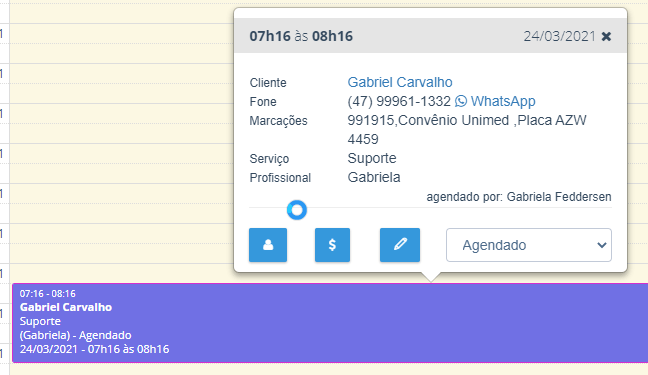
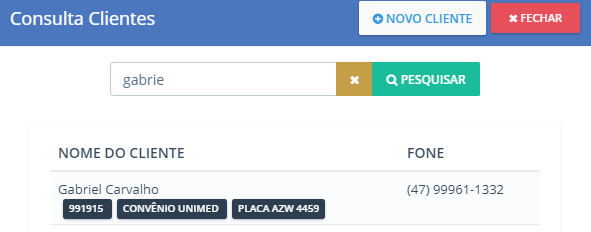
Como nos conheceu?
Nesse campo você pode informar através de qual canal de comunicação o cliente conheceu seu estabelecimento.
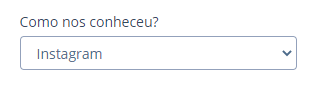
Enviar Email
Se estiver como SIM o cliente vai receber email com a confirmação de agendamento. O email precisa estar cadastrado no campo Email na aba Geral, mas caso preferir que o cliente não receba email, deixe como NÃO.
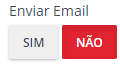
Dica: no menu Configurações > Email é possível alterar a mensagem padrão conforme imagem abaixo.
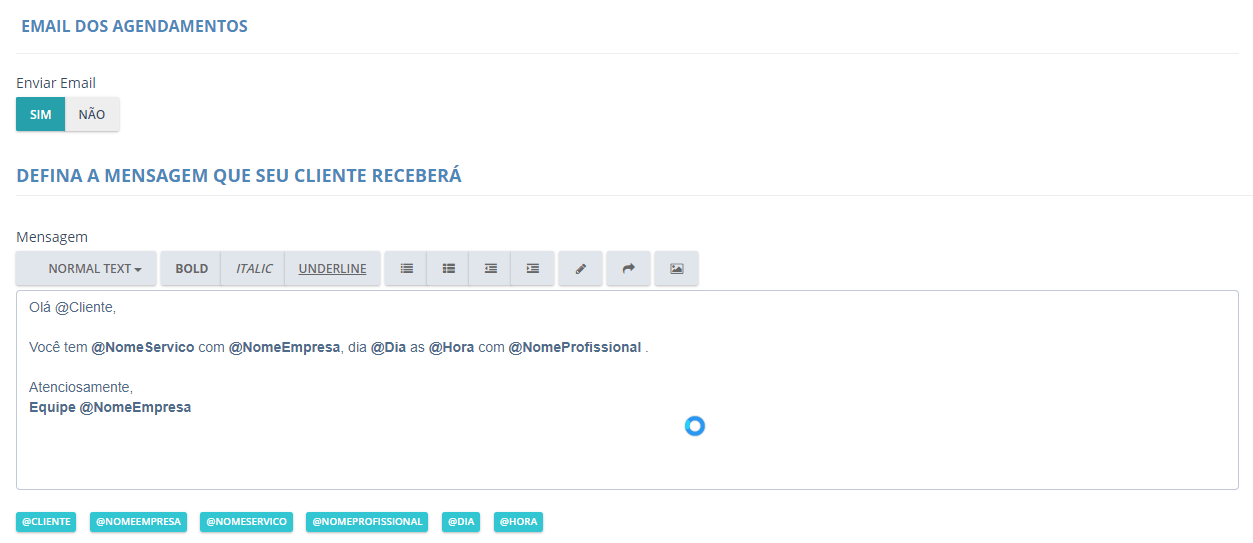
Status
O Status precisa estar como Ativo para que as vendas e agendamentos possam ser efetuados. Após realizar alguma venda para este cliente, não é mais possível excluir o cadastro, pois, os clientes ficam ligados as vendas e para manter os históricos, o sistema não permite excluir o cadastro. Se não puder mais realizar vendas ou agendamentos para este cliente, deve alterar o Status para Inativo.
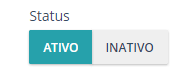
Os campos Código, Data Cadastro e Data Atualização, o sistema realiza o preenchimento automático, por isso eles estão desabilitados para inserir informação. Código do cliente é um número sequencial gerado pelo sistema.

Aba Crédito do Cliente
Esta aba é utilizada para informar quando o cliente tem algum valor de crédito.
Clique aqui para saber como controlar o Crédito do Cliente.